음악을 Pixel로 전송하는 방법에 대한 자세한 가이드
“최근에 Pixel 휴대전화를 받았는데 어떻게 Pixel로 음악 전송 장치. 나는 내가 아는 기본 사항을 시도했지만 여전히 실패했습니다. 이 문제를 해결하려면 어떻게 해야 하나요?” Google Pixel 전화 실제로 2016년 6월 Google에서 개발 및 출시한 Android 기기입니다. 이 라인은 "Nexus"를 대체하기 위해 만들어졌습니다. 매년 진행됨에 따라 새로운 버전의 Google Pixel 휴대전화가 대중에게 소개되고 있습니다. 사실, XNUMXth 2021년 버전이 출시되었습니다.
Google Pixel 휴대전화는 Android 모바일 기기와 거의 동일하게 작동하기 때문에 특히 음악 스트리밍을 사용하는 사람들이 Pixel 기기로 음악을 전송하는 방법을 궁금해하는 사람들이 많을 것입니다. 다행히 이 글은 주로 이 주제를 다룰 것입니다. 실제로 첫 번째 부분으로 이동하면 음악을 Pixel 기기로 전송하는 첫 번째 방법에 바로 노출됩니다. 이 게시물의 주제에 대해 더 알고 싶다면 바로 첫 번째 섹션으로 이동하십시오!
기사 내용 파트 1. YouTube Music을 통해 PC에서 Pixel 폰으로 음악 넣기2부. Google Play 뮤직을 통해 PC에서 Pixel 폰에 음악 저장파트 3. Bluetooth를 통해 PC에서 Pixel 장치로 음악 전송파트 4. USB 케이블을 통해 Pixel 장치로 음악 전송5부. 추가 정보: 가청 도서 다운로드 및 영구 액세스6 부. 개요
파트 1. YouTube Music을 통해 PC에서 Pixel 폰으로 음악 넣기
Pixel 기기로 음악을 전송하는 첫 번째 방법은 YouTube Music을 사용하는 것입니다. YouTube Music에서 제공되는 스트리밍 노래의 팬이라면 Pixel 기기에서 제공할 수 있습니다. 아래 상세 안내를 참고하시면 됩니다.
1 단계. PC 브라우저에서 "music.youtube.com". 자격 증명으로 Google 계정에 로그인했는지 확인하십시오.
2 단계. "메뉴" 버튼을 누르기만 하면 앨범에 포함된 노래를 YouTube 라이브러리에 추가할 수 있습니다. 다음에 "라이브러리에 추가" 옵션을 누른 다음 화면에 표시되는 지침을 따릅니다. 시청 기록 삭제도 가능합니다. YouTube에서 추천을 받으려면 '위치 권한' 옵션을 사용하도록 설정했을 수 있습니다.
3단계. 이제 Pixel 장치에 YouTube 앱을 설치한 다음 사용한 것과 동일한 정보로 Google 계정에 로그인해야 합니다. 성공적으로 로그인한 후 "프로필 사진"을 누르고 "설정" 옵션을 선택한 다음 "Wi-Fi를 통해서만 스트리밍" 메뉴를 켭니다.
4단계. 추가한 좋아하는 노래를 마침내 즐길 수 있도록 라이브러리를 실행하세요.
2부. Google Play 뮤직을 통해 PC에서 Pixel 폰에 음악 저장
(YouTube Music을 통해) Pixel 기기로 음악을 전송하는 첫 번째 방법을 논의한 후 이제 Google Play 뮤직을 사용하여 Pixel 기기에 노래를 저장하는 다음 방법으로 넘어갑니다. PC와 Pixel 기기에서 Google Play 뮤직의 이전 버전을 계속 사용할 수 있는 경우 Google Play 뮤직에 계속 액세스할 수 있으며 물론 시도해 볼 수 있습니다. 당신이해야 할 일은 아래를 따르기 만하면됩니다.
1 단계. PC에서 Google Chrome 브라우저를 실행하고 Google Play 뮤직을 다운로드합니다.
2 단계. Google Pixel 기기에서 사용하는 것과 동일한 정보를 사용하여 Google 계정에 로그인합니다. 다음으로 'Google Play 뮤직 웹 플레이어' 섹션으로 이동합니다.
3단계. "메뉴" 아래에 "음악 업로드" 버튼이 표시됩니다. 이 버튼을 선택하십시오. 이제 Pixel 기기에 저장하거나 다운로드할 노래나 파일을 선택해야 합니다.
4단계. 선택한 노래 가져오기를 시작합니다.
5단계. 이전 단계를 완료하면 Pixel 기기로 이동하여 Google Play 뮤직 앱을 실행한 다음 음악 라이브러리에서 가져온 노래 추출을 시작합니다.
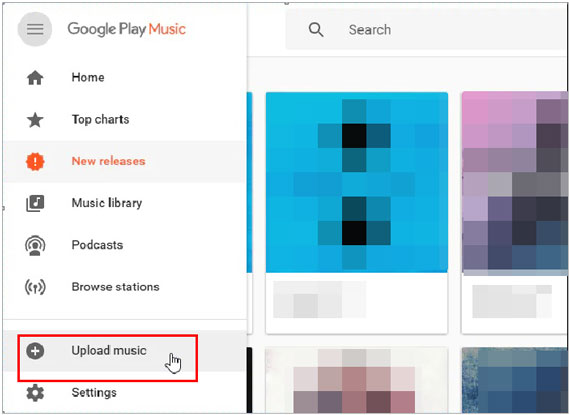
파트 3. Bluetooth를 통해 PC에서 Pixel 장치로 음악 전송
이 섹션에서 공유할 Pixel 장치로 음악을 전송하는 방법 목록의 다음은 "Bluetooth" 기능을 사용하여 수행할 수 있는 방법입니다. 픽셀 장치와 PC에 모두 이 기능이 있는 경우 이 방법을 시도해 볼 수 있습니다! 물론 이 방법을 수행할 수 있는 방법에 대한 세부 정보도 있습니다. 아래 절차를 참고하시면 됩니다.
1 단계. Google Pixel 장치에서 먼저 "Bluetooth" 옵션을 활성화해야 합니다. 알림 패널을 사용하여 이 기능을 켜거나 장치의 "설정" 메뉴로 이동할 수 있습니다.
2 단계. PC에서 "시작"을 누르고 "장치"를 선택한 다음 "Bluetooth" 기능을 활성화합니다. "Bluetooth 또는 기타 장치 추가" 메뉴를 누른 다음 "Bluetooth" 버튼을 누르고 사용 가능한 가젯 목록에서 Pixel 장치를 선택한 다음 마지막으로 화면에 표시되는 지침에 따라 페어링 프로세스를 수행합니다.
3단계. 페어링이 성공적으로 완료되면 PC에서 음악 폴더를 찾습니다. Pixel 기기에 저장하려는 음악 파일을 선택합니다.
4단계. 트랙을 선택했으면 해당 트랙을 마우스 오른쪽 버튼으로 클릭한 다음 "보내기" 메뉴를 선택합니다. "Bluetooth", "Google Pixel", "다음" 옵션을 차례로 선택합니다.
5단계. 마지막으로 Pixel 가젯에서 음악 파일을 사용하려면 "수신" 옵션을 탭하기만 하면 됩니다.
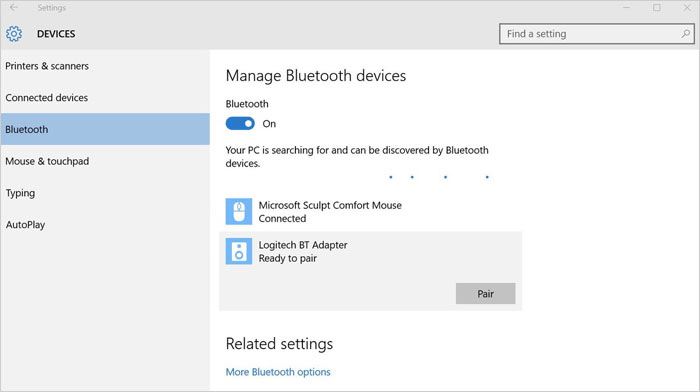
파트 4. USB 케이블을 통해 Pixel 장치로 음악 전송
보호되지 않는 노래(DRM이 없거나 보호되지 않음)를 저장하려는 경우 음악을 Pixel 장치로 전송하는 이 방법을 사용할 수 있습니다. PC에 있는 음악 파일을 Pixel 기기로 옮길 때 USB 케이블을 사용할 수 있습니다. 따라야 할 세부 단계는 다음과 같습니다.
1 단계. USB 케이블을 통해 Google Pixel 장치를 PC에 연결해야 합니다.
2 단계. Pixel 장치의 알림 패널에서 "파일 전송(MTP)" 옵션을 선택합니다(
"창에 USB 사용" 메뉴).
3단계. 장치가 PC에서 이미 인식되면 "내 컴퓨터 또는 이 PC" 옵션을 누르고 "Google Pixel 전화"를 선택한 다음 "음악" 폴더를 찾습니다.
4단계. 지금 해야 할 일은 컴퓨터에서 픽셀 장치의 "음악" 폴더로 노래를 드래그하는 것입니다.
그리고 그게 다야! Pixel 기기로 음악을 전송하는 위의 방법 중 하나를 수행하면 원하는 대로 스트리밍할 수 있는 노래를 얻을 수 있습니다! DRM으로 보호된 파일을 이동하거나 저장할 때 승인되지 않은 장치에서 재생할 수 없기 때문에 오류가 발생한다는 점을 기억하십시오(보호가 먼저 제거되지 않는 한).
5부. 추가 정보: 가청 도서 다운로드 및 영구 액세스
이 게시물의 주요 주제는 음악을 Pixel 장치로 전송하는 과정에 관한 것이지만 Pixel 장치를 포함하여 가지고 있는 모든 장치에서 Audible 책을 저장하거나 액세스할 때 추가 정보를 공유할 것입니다. 오디오북 애호가라면 이 섹션도 많은 도움이 될 것입니다.
Audible은 훌륭한 오디오북 스트리밍 서비스를 제공하는 최고의 플랫폼 중 하나로 알려져 있습니다. 오디오북 듣기를 좋아하고 듣고 싶다면 원하는 모든 장치에서 액세스, 당신은 알고 있어야합니다 그들이 가지고 있는 보호는 제거되어야 합니다 첫 번째. 이것이 어렵다고 생각할 수도 있지만 실제로는 생각만큼 어렵지 않다는 것을 알아야 합니다. 와 같은 앱의 도움으로 TunesFun 가청 변환기, Audible 책의 보호를 즉시 제거할 수 있습니다. 또한 MP3와 같이 앱에서 지원하는 형식으로 변환할 수 있습니다.
이 전문 도구는 충분히 빠르게 작동하며 파일의 원본 품질이 ID 태그 및 메타데이터 세부 정보와 함께 유지된다는 확신도 제공합니다.
관심있으신 분들은 확인하고 사용해보시면 TunesFun 가청 변환기, 사용 방법에 대한 아래 세부 정보를 참조할 수도 있습니다.
1 단계. 일단 당신이 가지고 TunesFun PC에 설치된 Audible Converter를 열고 처리할 Audible 책을 추가하기 시작합니다. 이 앱을 통해 일괄 변환을 할 수 있으므로 묶음 가져오기는 괜찮습니다.

2 단계. 사용할 출력 형식을 선택합니다. 출력 폴더 위치를 정의하는 것도 필요하므로 잊지 마십시오.

3단계. 준비가 완료되고 모든 설정이 완료되면 이제 "변환" 옵션을 탭할 수 있습니다. 이렇게 하면 앱이 업로드된 오디오북 파일 변환을 시작하도록 트리거됩니다. 동시에 앱은 DRM 제거 절차도 수행합니다!

위의 작업을 수행하면 DRM이 없고 변환된 Audible 책을 얻을 수 있습니다. 이제 사용하고 싶은 모든 가젯에서 액세스하고 들을 수 있습니다!
6 부. 개요
음악을 Pixel 기기로 전송하기 위해 YouTube Music, Google Play 뮤직, 블루투스 기능을 사용하거나 간단한 USB 케이블을 사용하는 등 다양한 방법을 시도해 볼 수 있습니다. 제공된 지침을 따르기만 하면 됩니다. 또한 오디오북을 좋아한다면 다음과 같은 도구를 사용할 수 있습니다. TunesFun 가청 책을 변환하고 다운로드할 때 가청 변환기!
코멘트를 남겨주세요